

Av Adela D. Louie, Senast uppdaterad: June 27, 2018
Hur kan jag fixa det här problemet med "iTunes kunde inte ansluta till denna iPhone värdet saknas". Fortsätt läsa!
iTunes är ett av de viktigaste programmen som alla iPhone-användare gör. De kan ladda ner appar, musik och mer genom att använda sin iTunes, säkerhetskopiera stora data från sin iPhone-enhet och till och med installera IPSW-filer på sina telefoner. Detta är vad som gör det mycket viktigt för varje iPhone och andra iOS-användare.
Sannerligen, iTunes är mycket praktiskt i alla iPhone-användares liv så att de inte har råd om de upplever några fel när de ansluter till sitt iTunes-program. Detta kan vara riktigt frustrerande och vi är så säkra på att när du väl är i den här typen av situation kommer du att få panik över vad du ska göra så att du kommer att kunna använda din iTunes igen.
Lyckligtvis har vi samlat några bra lösningar som du faktiskt kan göra på egen hand eftersom de är väldigt lätta att göra och kommer inte att ta lång tid att fixa din iPhone-enhet som har svårt att ansluta till ditt iTunes-program.
iTunes är en av Apple Inc.s appar för hantering av mobila enheter, detta hade använts i stor utsträckning av många användare för att de skulle kunna hantera sina data från sin iPhone-enhet. Men det finns fortfarande tillfällen att när vi försöker ansluta vår iPhone-enhet till iTunes får vi ett meddelande som säger "iTunes kunde inte ansluta till denna iPhone, värdet saknas". Detta brukar dyka upp när vi stöter på iTunes-fel. Om du faktiskt har det här problemet "iTunes kunde inte ansluta till denna iPhone, värdet saknas" på din iPhone-enhet, så är det här för dig.
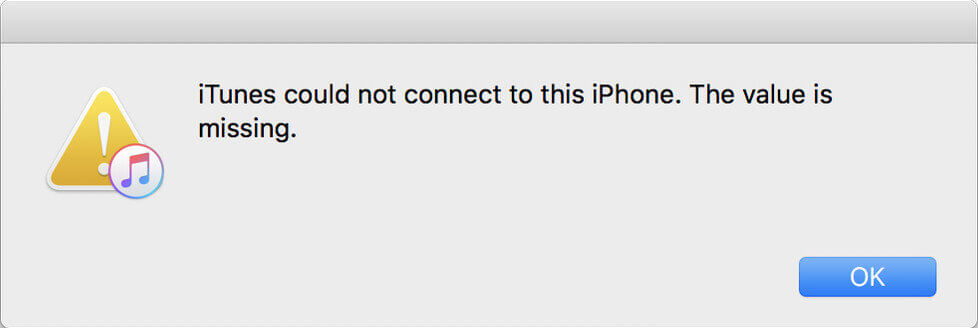
Del 1. Hur man fixar iTunes kunde inte ansluta till denna iPhone – värdet saknasDel 2. Fix iTunes kunde inte ansluta till denna iPhone värdet saknas på det snabbaste och enklaste sättetDel 3. SlutsatsVideoguide: Hur man reparerar iTunes som inte ansluter till iPhone. Värdet saknas
Här är några sätt på hur du eventuellt kan fixa iTunes-felet du har problem med, värdet saknas iPhone - "iTunes kunde inte ansluta till denna iPhone, värdet saknas". Du kan prova alla dessa och se om det fungerar på din iPhone-enhet.
Om felet "iTunes inte kunde ansluta till den här iPhone värdet saknas" visas, bör det vara det mest användbara sättet för dig att lösa den här typen av problem att sätta din iPhone i DFU-läge. Att göra detta på din iPhone hjälper dig att enkelt uppgradera ditt iOS-system för att du ska kunna fixa vissa problem på din iPhone-enhet. Här är en steg-för-steg-metod för hur du sätter din iPhone-enhet i DFU-läge.
Steg 1: Starta ditt iTunes-program på din dator och anslut sedan din iPhone till din dator med din USB-kabel. Se till att din iPhone är avstängd innan du ansluter den till din PC.
Steg 2: Tryck och håll hemknappen och Sleep/Wake-knappen samtidigt.
För ny iPhone som iPhone X, iPhone 8 och 8 Plus, iPhone 7 och iPhone 7 Plus, tryck och håll in strömknappen och volym ned-knappen samtidigt
För äldre iPhone som iPhone 6s, iPhone 6s Plus och tidigare enheter, tryck och håll ned hemknappen och strömknappen samtidigt.
Steg 3: Släpp strömknappen strömbrytaren på din iPhone efter 10 sekunder men fortsätt att trycka på hemknappen tills du ser ett popup-meddelande som säger "iTunes har upptäckt en iPhone i återställningsläge" och klicka sedan på "OK" knapp.
Steg 4: Om din skärm förblir svart betyder det bara att din iPhone-enhet är i DFU-läge.
Eller så kan du hänvisa till den här detaljerade guiden för att sätta din iPhone i DFU-läge. Hur du sätter din iPhone i DFU-läge
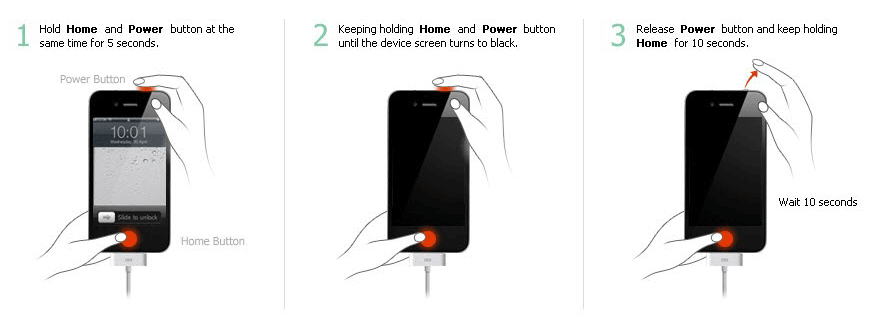
Att inte ha din iPhone eller din iTunes i den senaste versionen kan på något sätt vara en faktor för att du ska få ett iTunes-fel - "iTunes kunde inte ansluta till denna iPhone, värdet saknas". Detta är anledningen till att du också bör kontrollera om både din iPhone-enhet och iTunes-program är uppdaterade eller inte. Så här kan du eventuellt kontrollera och uppdatera både din iPhone och iTunes-program.
För att kontrollera din iOS-uppdatering
Steg 1: Starta Inställningar på din iPhone
Steg 2: Gp till Allmänt och tryck sedan på Programuppdatering
Steg 3: Du kommer då att kunna se om det finns nya uppdateringar för din iOS-enhet
Steg 4: När du ser en tillgänglig uppdatering, gå vidare och tryck på Ladda ner och installera
För att du ska leta efter iTunes-uppdatering
Steg 1: Starta ditt iTunes-program på din dator
Steg 2: Klicka på fliken "Hjälp" i ditt iTunes-program
Steg 3: Därefter klickar du på knappen Sök efter uppdateringar i rullgardinsmenyn och om det finns en tillgänglig uppdatering för din iTunes startar den uppdateringen.
Dricks: Du kan också försöka avinstallera iTunes. Att avinstallera iTunes skulle också hjälpa någon gång eftersom efter att du avinstallerat iTunes och installerat om det senare, är vissa buggar fixade.
Folk läser också:
Hur man åtgärdar iPhone Error 51-problem
Så här fixar du att iPad är inaktiverat Anslut till iTunes
BONUS TIPS: Det finns faktiskt tillfällen att du arkiverar på din iTunes är skadad och det är därför du får ett meddelande som säger "iTunes kunde inte ansluta till denna iPhone, värdet saknas". Om det händer att du stöter på detta är ett bra sätt att fixa detta att försöka avinstallera och installera om iTunes-programmet på din dator.
En annan anledning till detta problem "iTunes kunde inte ansluta till denna iPhone värdet saknas" är om dina begränsningar på din iPhone. Det finns faktiskt en begränsning på din iPhone som kommer att kunna begränsa dig att ha tillgång till din iPhone-enhet. Så om du tror att du har aktiverat begränsningar på din iPhone, bör du stänga av den då. Om du vill veta hur du kan kontrollera och stänga av begränsning på din iPhone, så här.
Steg 1: Gå och starta Inställningar på din iPhone-enhet
Steg 2: Från Inställningar, gå vidare och tryck på Allmänt
Steg 3: Efter det, lokalisera restriktioner och om den är påslagen kan du bara gå vidare och helt enkelt stänga av den.
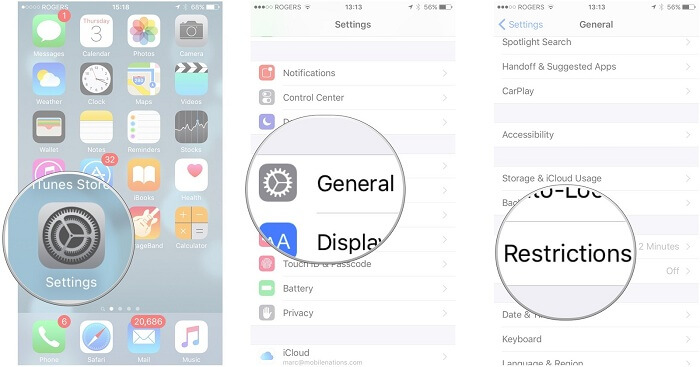
Vi har också det bästa sättet för dig att lösa problemet iTunes inte kunde ansluta till denna iPhone, värdet saknas på det snabbaste, säkraste och enklaste sättet. Bortsett från de ovan nämnda lösningarna för denna typ av problem, kan du också prova att använda vårt alldeles egna FoneDog Toolkit - iOS System Recovery-program.
Detta tredjepartsprogram rekommenderas faktiskt av många teknikkunniga och om du använder det här programmet kan du vara säker på att allt kommer att fixas. Du kanske också frågar dig själv varför vi behöver utföra en iOS-systemåterställningsmetod, eller hur?
Jo faktiskt, iOS-systemåterställning görs eftersom det finns tillfällen då vi kan uppleva problem med att använda våra iOS-enheter. Använda FoneDog Toolkit - iOS Systemåterställning programmet är ett sätt att hjälpa oss att fixa alla problem utan att förlora någon data från våra iPhone-enheter.
Till att börja med, allt du behöver göra är att ladda ner FoneDog Toolkit - iOS System Recovery-programmet på din dator eller Mac och naturligtvis iPhone som du har problem med.
Gratis nedladdning Gratis nedladdning
Fonedog Toolkit - iOS System Recovery-programmet kan hjälpa dig att fixa olika systemproblem som återställningsläge, DFU-läge och mer. FoneDog Toolkit - iOS Systemåterställningsverktyg hjälper dig att fixa eventuella iTunes-fel även det du har som säger "iTunes kunde inte ansluta till denna iPhone, värdet saknas". Bortsett från det här problemet finns det andra problem som FoneDog Toolkit - iOS System Recovery-verktyget kan fixa.
Loopar på Apples logotyp
Slide Fungerar inte
iPhone som har fastnat i återställningsläge
iPhone som har problem med blå skärm, svart skärm, röd skärm
iPhone som förblir i DFU-läge
Det kan också fixa iOS-enheter som inte svarar eller fryser.
iPhone som sker en oändlig start
Och det kan också fixa dödens vita skärm.
Följ de enkla stegen nedan för att börja åtgärda ditt iPhone-problem.
Gå vidare och starta FoneDog Toolkit på din dator och anslut sedan din iPhone-enhet med din USB-kabel. Efter det, vänta på att programmet ska upptäcka din iPhone. När din iPhone har upptäckts, fortsätt och välj "iOS-systemåterställning" från programmets huvudgränssnitt. Efter det, gå vidare och klicka på Start-knappen.

För att du ska kunna fixa avvikelserna i operativsystemet på din iPhone-enhet är det ett måste att ladda ner firmware. FoneDog Toolkit - iOS System Recovery-programmet kommer sedan att be dig ange viss information som behövs.
Programmet kommer att be dig ange enhetsmodell, enhetskategori och enhetstyp. Om du inte har den senaste iOS-versionen på din iPhone-enhet, kommer FoneDog Toolkit - iOS System Recovery automatiskt att ladda ner den nya versionen åt dig. När du har angett nödvändig information, gå vidare och klicka på "RepareraVänta tills programmet har reparerat din iPhone-enhet.

VIKTIG REMINDER: Se till att du kommer att ange rätt information så att FoneDog Toolkit - iOS System Recovery-programmet kommer att kunna ladda ner rätt firmware för att fixa ditt iPhone-problem"iTunes kunde inte ansluta till denna iPhone värdet saknas ". Dessutom, om du inte kunde ange korrekt information så finns det en stor chans att din iPhone-enhet blir murad och vi är säkra på att du inte vill att det ska hända.
När FoneDog Toolkit - iOS System Recovery-programmet är klart med nedladdningen, börjar det reparera din iPhone-enhet. Vänligen använd inte din iPhone-enhet under reparationsprocessen eftersom om du gör det finns det en stor chans att din iPhone riskerar att bli murad.

Reparationsprocessen kan ta lite tid så allt du behöver göra är att vänta tills hela processen är klar. När reparationsprocessen är framgångsrik kommer FoneDog Toolkit - iOS System Recovery-programmet att meddela dig. Du får inte koppla ur din iPhone-enhet än. Du måste vänta tills din iPhone startar om först och då är det den tid som du kan ta bort din iPhone-enhet
När din iPhone är helt påslagen igen, gå vidare och försök ansluta den till din iTunes. Var säker på att efter reparationsprocessen med FoneDog Toolkit - iOS Systemåterställning programmet kan din iPhone nu ansluta till din iTunes utan att ha något fel alls.

Gratis nedladdning Gratis nedladdning
Som det har nämnt ovan finns det faktiskt olika sätt på hur du kan fixa iTunes-felet "iTunes kunde inte ansluta till denna iPhone värdet saknas" och vi har samlat några lösningar som du kan göra för att åtgärda problemet iTunes inte kunde ansluta till iPhone värdet saknas. Du kan välja vilken lösning som helst från ovanstående detaljer.
Men många användare rekommenderar starkt vår egen programvara för att du ska kunna fixa iTunes kunde inte ansluta till iPhone. Detta beror på att FoneDog Toolkit - iOS System Recovery-programmet säkert kommer att fixa de olika problemen på din iPhone-enhet på nolltid.
Och med hjälp av FineDog Toolkit - iOS System Recovery-programmet ska all din data förvaras säkrad under hela reparationsprocessen. Var säker på att ingen data kommer att gå förlorad eller raderas från din iPhone-enhet.
FoneDog Toolkit - iOS System Recovery-programmet är kompatibelt med alla iOS-enheter som inkluderar de nya modellerna som nyligen kom ut som är iPhone 8, iPhone 8 Plus och iPhone X. Detta program kan också hantera alla iOS-versioner inklusive nya iOS 13.
Och om du ännu inte har laddat ner och installerat den senaste iOS-versionen på din iPhone-enhet, kommer FoneDog Toolkit - iOS System Recovery-programmet att ladda ner den senaste versionen åt dig. Bortsett från det faktum att FoneDog Toolkit - iOS System Recovery-programmet kan fixa felet "iTunes kunde inte ansluta till iPhone värdet saknas", kan det också hjälpa dig att fixa andra iTunes-fel som Error 9, Error 3600, Error 21, Error 3014, fel 3194 och mer.
FoneDog Toolkit - iOS System Recovery-programmet fixar din iPhone-enhet till sitt normala tillstånd på det säkraste och snabbaste sättet som möjligt. Ladda ner detta och vi försäkrar dig att du kommer att få vad du förtjänar.
Klicka på den här spelaren nedan och se hur FoneDog iOS System Recovery fungerar för dig att fixa iTunes som inte ansluter till iPhone när värdet är det saknade problemet.
Här är alla korrigeringar för "iTunes kunde inte ansluta till denna iPhone värdet saknas". Om du fortfarande har frågor om problemet "iTunes kunde inte ansluta till denna iPhone, värdet saknas", känner du dig lugn att meddela oss.
Lämna en kommentar
Kommentar
iOS-systemåterställning
Reparera olika iOS-systemfel tillbaka till normal status.
Gratis nedladdning Gratis nedladdningHeta artiklar
/
INTRESSANTTRÅKIG
/
ENKELSVÅR
Tack! Här är dina val:
Utmärkt
Betyg: 4.6 / 5 (baserat på 68 betyg)